O Dropbox é um serviço incrivelmente útil para compartilhar arquivos entre computadores, smartphones, tablets e outros usuários.
Neste tutorial, mostraremos como adicionar a pasta Dropbox ao menu Enviar para do Windows 7, para que você possa enviar arquivos para sua pasta do Dropbox clicando com o botão direito do mouse no arquivo.
Etapa 1: Abra a caixa de diálogo Executar pressionando Logotipo + R do Windows e digite: % APPDATA% \ Microsoft \ Windows \ SendTo

Etapa 2: Quando a pasta SendTo abrir, clique com o botão direito do mouse no ícone do Dropbox no painel esquerdo, em "Favoritos", e arraste-o para uma área aberta da pasta SendTo no painel direito. Não o arraste para um dos atalhos que já estão na pasta, senão você obterá o menu errado para o Passo 3.

Etapa 3: depois de soltar o ícone na pasta SendTo, selecione "Criar atalhos aqui".

Etapa 4: confirme se o atalho do Dropbox está na pasta SendTo.

Passo 5: Na próxima vez que você precisar enviar um arquivo para sua pasta Dropbox, clique com o botão direito no arquivo e envie-o.

É isso aí. Isso também funciona muito bem quando você tem mais de um arquivo para copiar na mesma pasta, mas não na pasta inteira. Basta manter pressionada a tecla Ctrl e selecionar seus arquivos com o mouse, depois clicar com o botão direito do mouse em qualquer arquivo realçado e enviá-lo para o Dropbox.


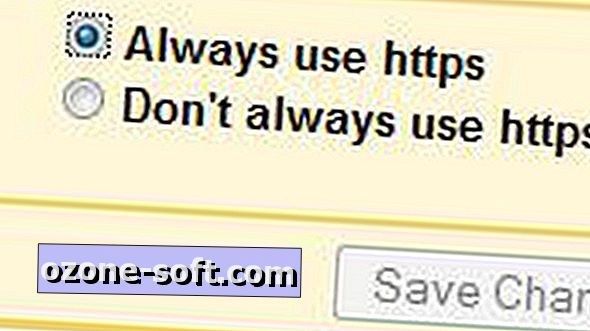










Deixe O Seu Comentário